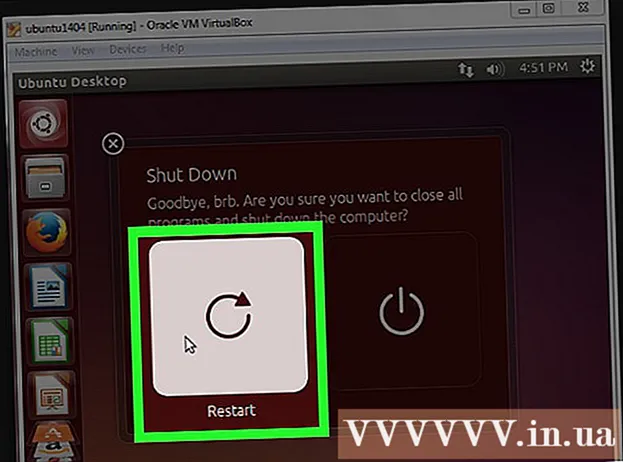Autore:
Janice Evans
Data Della Creazione:
3 Luglio 2021
Data Di Aggiornamento:
1 Luglio 2024

Contenuto
- Passi
- Parte 1 di 2: Connessione a un server di posta tramite Telnet
- Parte 2 di 2: Invio di un messaggio
- Consigli
- Avvertenze
- Di che cosa hai bisogno
I client di posta elettronica come Thunderbird e Outlook semplificano notevolmente il processo di invio delle e-mail. In ogni caso, fino a quando la tua lettera non sarà persa in rete. Vuoi sapere cosa succede quando fai clic su Invia? Quindi usa Telnet, una piccola utility che si integra nel sistema e invia richieste di test dal server del servizio di posta. In questo caso, scoprirai un errore che il tuo client di posta elettronica non ha segnalato.
Passi
Parte 1 di 2: Connessione a un server di posta tramite Telnet
 1 Attiva Telnet. Se stai utilizzando Mac OS o Windows XP, Telnet è pronto per l'uso. Se utilizzi Windows Vista, 2008 Server, 7, 8.1 o 10, devi attivare Telnet.
1 Attiva Telnet. Se stai utilizzando Mac OS o Windows XP, Telnet è pronto per l'uso. Se utilizzi Windows Vista, 2008 Server, 7, 8.1 o 10, devi attivare Telnet. - In Windows Vista, 2008 Server, 7 e 8.1, fare clic su Start - Pannello di controllo - Programmi - Attiva o disattiva le funzionalità di Windows. Si aprirà un elenco di componenti di Windows. Scorri l'elenco e seleziona la casella accanto a "Client Telnet". Fare clic su OK.
- In Windows 10, fai clic con il pulsante destro del mouse su "Start" e seleziona "Programmi e funzionalità". Nel menu a sinistra, fai clic su Attiva o disattiva le funzionalità di Windows. Nell'elenco che si apre, seleziona la casella accanto a "Client Telnet". Fare clic su OK.
 2 Apri una finestra di terminale. Questo viene fatto in modo diverso su Windows e Mac OS.
2 Apri una finestra di terminale. Questo viene fatto in modo diverso su Windows e Mac OS. - In qualsiasi versione di Windows, fare clic su vincere+R, digita cmd e poi premi Entra.
- Su Mac OS, in Finder, fai clic su Applicazioni - Utilità. Fare doppio clic sull'icona "Terminale". Puoi anche aprire un terminale inserendo Terminale e facendo clic su di esso in Launchpad.
 3 Crea una connessione Telnet. Immettere telnet mail.server.com 25, dove mail.server.com è il nome del protocollo SMTP (Simple Mail Transfer Protocol) del servizio di posta (ad esempio, smtp-server.austin.rr.com) e 25 è il numero di porta utilizzato dal servizio SMTP.
3 Crea una connessione Telnet. Immettere telnet mail.server.com 25, dove mail.server.com è il nome del protocollo SMTP (Simple Mail Transfer Protocol) del servizio di posta (ad esempio, smtp-server.austin.rr.com) e 25 è il numero di porta utilizzato dal servizio SMTP. - Lo schermo mostra qualcosa di simile a "220 mail.server.com".
- La maggior parte dei server di posta utilizza la porta 25, ma in alcuni casi viene utilizzata la porta 465 (porta sicura) o 587 (per Microsoft Outlook). Per conoscere il numero di porta, contatta l'amministratore di sistema o controlla le informazioni sul tuo account.
- Se ricevi un messaggio di errore, ad esempio, che non è stato possibile connettersi sulla porta 25 e sei sicuro che 25 sia il numero di porta corretto, il server di posta non funziona correttamente.
Parte 2 di 2: Invio di un messaggio
 1 Saluta il server. Il metodo qui descritto funziona su qualsiasi sistema operativo. Inserisci HELO tuodominio.com, dove tuodominio.com è il nome del dominio da cui stai inviando le email. Nota che c'è solo una l nel comando helo. Clicca su Entra.
1 Saluta il server. Il metodo qui descritto funziona su qualsiasi sistema operativo. Inserisci HELO tuodominio.com, dove tuodominio.com è il nome del dominio da cui stai inviando le email. Nota che c'è solo una l nel comando helo. Clicca su Entra. - Lo schermo mostra "250 mail.server.com Ciao tuodominio.com lieto di conoscerti." (250 mail.server.com Ciao, tuodominio.com ti dà il benvenuto).
- Se ricevi un errore o nessun messaggio, inserisci EHLO invece del comando HELO. Alcuni server riconoscono questo comando.
 2 Inserisci l'indirizzo email del mittente. Inserisci la posta da: [email protected], dove sostituisci [email protected] con il tuo indirizzo email. Assicurati di inserire uno spazio dopo la posta da:. Clicca su Entra.
2 Inserisci l'indirizzo email del mittente. Inserisci la posta da: [email protected], dove sostituisci [email protected] con il tuo indirizzo email. Assicurati di inserire uno spazio dopo la posta da:. Clicca su Entra. - Lo schermo visualizza "250 Mittente OK".
- Se ricevi un errore, assicurati che il nome di dominio del tuo indirizzo email sia lo stesso del nome di dominio del server. Il tuo server del servizio di posta non ti consentirà di inviare un messaggio se inserisci il tuo indirizzo e-mail su un altro servizio di posta, come yahoo.com.
 3 Inserisci l'indirizzo email del destinatario. Immettere rcpt a: [email protected] dove sostituire [email protected] con l'indirizzo email del destinatario. Clicca su Entra.
3 Inserisci l'indirizzo email del destinatario. Immettere rcpt a: [email protected] dove sostituire [email protected] con l'indirizzo email del destinatario. Clicca su Entra. - Sullo schermo verrà visualizzato il messaggio "250 OK - MAIL FROM [email protected]".
- Se ricevi un messaggio di errore, l'indirizzo email del destinatario potrebbe essere bloccato.
 4 Inserisci il testo del tuo messaggio. Sono necessari diversi comandi per formattare e inviare il messaggio.
4 Inserisci il testo del tuo messaggio. Sono necessari diversi comandi per formattare e inviare il messaggio. - Inserisci i dati e clicca Entra.
- Nella riga successiva, inserisci oggetto: test e fai doppio clic Entra... Sostituisci "test" con l'oggetto del messaggio.
- Inserisci il testo del tuo messaggio. Quindi premere Entra.
- Premi una volta .per terminare il messaggio, quindi premere Entra... Il sistema ti avviserà che il tuo messaggio è stato aggiunto alla coda di invio.
- Se ricevi un messaggio di errore, annotalo e contatta il tuo rappresentante del servizio postale.
 5 Immettere quit per chiudere Telnet. Clicca su Entra.
5 Immettere quit per chiudere Telnet. Clicca su Entra.
Consigli
- I comandi Telnet descritti funzionano su qualsiasi sistema, incluso Linux.
- Alcuni client di posta inseriscono le e-mail inviate in questo modo in una cartella spam. Se stai utilizzando questo metodo per testare il tuo account, controlla la cartella spam nella casella di posta del destinatario.
- Alcuni servizi di posta elettronica (come Hotmail) non consentono agli utenti di inviare e-mail tramite Telnet.
- Puoi anche controllare la tua posta usando Telnet.
Avvertenze
- Se utilizzi il metodo descritto per inviare messaggi illegali, sarai facilmente identificato. Gli amministratori di sistema controllano i messaggi in uscita dai rispettivi server di posta.
Di che cosa hai bisogno
- Client Telnet
- Indirizzo del server di posta in grado di inoltrare lettere
- Indirizzo email attivo